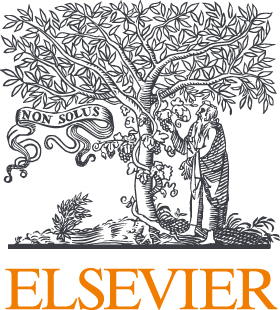Webex操作方法
【登壇者向け】よくある質問(随時更新)
Q:パネリストとして入室しようとしても、「メールアドレスが異なります」とのエラーが表示されて入室できない。 A:パネリストは登録制になっており、登録されたメールアドレスでしか入室できません。解消方法としては、①登録したメールアドレスを入力する、もしくは②出席者のリンク先から入室し、その後主催者にパネリストとして指定してもらうといった対処方法が考えられます。 入室の際には、一部のブラウザで「主催者として参加する」との表示がでますが、そこはクリックせずにボタンとして表示されている「参加」や「送信」のボタンをクリックし入室してください。Q:入室時の氏名の登録にルールはあるのか。 A:氏名の後に所属名を記載するように参加者にはお願いする予定です(例「金沢太郎(金沢大学)」)。
Q:入室後に音声が聞こえない、マイクが使えない A:音声、マイクはそれぞれのパソコン上の問題になります。音声は音量のチェック、マイクはミュートの解除を行ってください。また、入室後の「画面の下部にある「マイク」の形のアイコンの隣の▽」をクリックすると、使用するマイクやヘッドフォンを選択することができます。 通常は「システムの設定を使用」で大丈夫ですが、外付けのヘッドフォン等を使用する場合は、適切に選択されているか確認してください。それでも解決できない場合には、一度退出し、PCを再起動し、再度入室操作を行ってみてください。
Q:PDFファイルを共有化すると縦表示になり正常に表示できません A:サイト情報(https://bit.ly/2RavdS1)を参考にPDFの設定の変更が必要です。もしくは、パワーポイントでのファイルの共有化を検討する必要があります。
Q:結合したPDFを共有化すると、一部の資料が表示されない、PCがフリーズする。 A:一部のパソコンでファイル結合したPDFの共有化できない事例(一部の資料が白紙、PCが止まる等)があります。原因は不明ですが、当日のトラブルに備えて、結合前のファイルを各登壇者で用意しておく必要があります。フリーズが多発する場合には、結合したファイルを使用しないようにする必要があります。
Q:パワーポイントが共有化できません A:一部のパソコンでパワーポイントが共有化できない事例(バージョンが対応していない等)があります。原因は不明ですが、PCを変えるもしくは、他の方に共有化をお願いする等の対応で解消することができます。
Q:画面下部のアイコンから共有化を行うと共有化した人の画面の大きさが反映されてしまい、出席者の画面では表示が小さくなる。 A:ファイルの共有化は、ツールバーの「共有」>「ファイル(動画)」より共有化の操作を行ってください。
Q:セッション開始前に出席者から見えない状態でセッションの練習は可能か。 A:可能です。ツールバー「イベント」>「練習セッションを開始」により開室した状態で、出席者から見えない状態でパネリストのみで練習が可能です。
Q:表示が日本語になりません A:MacOSでは日本語化はできません。表記が英語になります。
Q:Q&Aの出席者側の見え方はどのようになっているのか A:出席者がQ&Aパネルに質問を書いて、送信した時点では、質問内容はパネリストにしか見えません。パネリストがその質問に返答すると、出席者全員に質問とその回答が見えるようになります。
Q:Q&Aの質問を全ての出席に見せる設定は可能か A:システム上、そのような設定はできません。質問を全ての出席者に見せる場合には、「チャット」機能をご使用ください。デフォルトでは「チャット」は使用できないようになっておりますが、ツールバーの「イベント」>「オプション」より「チャット」機能を有効にすることが可能です。その場合は「Q&A」の機能を無効することをお勧めします。
Q:Q&Aのパネルの内容は保存できるのか。 A:ツールバー「ファイル」より「名前を付けて保存」>「Q&A」で保存が可能です。
Q:アンケート機能を使用したい。 A:ツールバー「ファイル」>「投票用の質問を開く」の操作を行うことで投票機能が有効になり、右のパネルに「投票」が表示されます。
Q:セッションに参加した人の一覧表は取得できるのか。 A:個人情報が含まれるため、一覧表は当事務局のみの扱いになります。
Last update : Sep 11, 2020